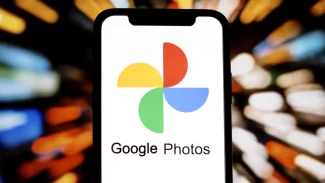Podrobné vysvětlení technologie jste si mohli přečíst loni v létě. Tento článek přináší konkrétní implementaci použití Tor, Privoxy a Firefoxu pro anonymní prohlížení webu.
V lednu 2007 se po roce objevila na hlavní stránce Tor drobná zpráva, že síť Tor má již stovky tisíc uživatelů. Jako stručný úvod toho, o co se jedná, uvedu zjednodušený princip fungování. Komunikace prostřednictvím sítě Tor probíhá od koncového uživatele zašifrovaným spojením na náhodně vybraný přístupový bod. Další pohyb dat probíhá postupně přes několik dalších komunikačních bodů až opět k náhodně vybranému výstupnímu bodu, který zajistí spojení s požadovaným www serverem.
Datový obsah je v několika vrstvách šifrován a vždy jednotlivé uzlové body mohou rozšifrovat pouze část, která říká z kterého sousedního bodu a na který se budou data pohybovat. To znamená, že žádný z transportních bodů neví co, kam a od koho přenáší. Takže, když jednotlivé segmenty přenosové trasy nevědí o koncových spojených komunikačních bodech, nelze ani vysledovat původního uživatele, který přistupuje na daný www server. Klienta Tor lze samozřejmě nakonfigurovat i pro další internetové služby, které chcete maskovat, ale to není součástí tohoto článku.
Pro úspěšnou instalaci budete potřebovat zkompilované balíčky Tor a Privoxy. Pro Privoxy nemusíte chodit daleko, většinou je v repozitářích pro oblíbené distribuce. Pro Tor zřejmě budete muset stáhnout balíček zvlášť. Seznam dostupných balíčků Tor pro různé distribuce Linux/Unix je k dispozici na download stránce včetně zdrojových kódů. Po úspěšné instalaci je systém téměř připraven k použití. Stačí najít soubor config pro Privoxy. Může být v některém z těchto adresářů:
/etc/privoxy/ /usr/local/etc/ /var/lib/privoxy/etc/
Je potřeba doplnit řádek do sekce 5.2 (nezapomeňte na tečku na konci):
forward-socks4a / 127.0.0.1:9050 .
Přidejte # před tyto řádky, aby Privoxy neprováděla logování přístupů:
#logfile logfile (sekce 2.5)
#jarfile jarfile (sekce 2.6 – už by mělo být nastaveno)
Potom restartujte Privoxy příkazem (jako root):
/etc/init.d/privoxy restart
Pro tento příklad uvedu nastavení odzkoušené ve Firefoxu v2.0+. Nejjednodušší a doporučené použití Tor a Privoxy v tomto prohlížeči je použití pluginu Torbutton, který provádí nastavení připojení prohlížeče k internetu. Přepínání se provádí ve stavovém řádku Tor Enabled/Disabled. Zapnutou konfiguraci vidíte na následujícím obrázku:
Tato konfigurace zajistí přístup do internetu přes Privoxy včetně odstranění některých informací z HTTP hlaviček. Dále je zajištěno DNS resolve prostřednictvím sítě Tor. Ověřit si funkčnost celého systému lze detailně pomocí Ethereal (nyní přejmenován na Wireshark – pozn. šéfredaktora) a skenováním provozu na několik sekund při zkušebním přístupu na nějaký www server zadáním adresy v prohlížeči. Tím se ujistíte, že po síti probíhá komunikace na náhodně vybraný router sítě Tor a nejsou dostupné informace o www serveru, na který přistupujete. Konfiguraci si též můžete ověřit na následujících odkazech:
První dva jsou vyloženě testem na Tor a poslední odkaz ukazuje i dostupné informace o běžícím systému a prohlížeči, které budou dostupné navštívenému www serveru.
Další možností k zamezení identifikace je použití CookieSwap, jednoduše vyberete prázdný profil nebo všechny cookies vymažete. Pokud chcete vystupovat s úplně jinou identitou, je možné použít User Agent Switcher a nastavit libovolnou identifikaci prohlížeče a systému. Předvolené jsou skutečná identita, IE 6 Win XP, Netscape 4.8 Win XP, Opera 8.51 Win XP a můžete si nadefinovat i svůj vlastní profil. Bohužel skrytí identity nefunguje na 100 %.
I když zvolíte např. IE6 Win XP, stále bude zjistitelná informace o systému, který poskytuje Javascript. Sice bude standardně vidět při použití Linuxu/Firefoxu a volbě IE 6 Win XP toto:
Browser (User-Agent) Brand - Internet Explorer Operating System Platform – Win32, Microsoft Windows XP Browser (User-Agent) Version - MSIE 6.0
…ale k dispozici je stále informace: CPU class/type - OS/CPU Linux i686.
Pro odolání proti útoku man-in-the-middle je doporučené vypnout Javascript, Javu a Flash v nastavení Firefoxu.
Pokud chcete novou identitu s novou IP adresou a nechcete čekat, až to automaticky v určitém časovém intervalu zajistí samotný Tor, můžete to provést jednoduše restartem klienta Tor příkazem:
/etc/init.d/tor restart
V případě, že Privoxy odmítá spojení, pomůže restart Privoxy již zmíněným příkazem:
/etc/init.d/privoxy restart
Síť Tor zatím úplně nezvládá nápor zájmu uživatelů a je pomalá. Chvilku to trvá, než se síť adaptuje na vaše požadavky, a pak je bez problémů použitelná s omezenou rychlostí. Takto nakonfigurovaný systém je možné i zneužít, ale to nechť si řeší kompetentní orgány policie. Jedním z užitečných využití je komunikace disidentů se zahraničím v totalitních zemích, kde je internet pod dohledem vládních úřadů.
A na závěr statistika běžící sítě Tor jako živoucí organismus: Tor Node Status.